如何配置java环境变量以及myeclipse连接数据库mysql
Posted
tags:
篇首语:本文由小常识网(cha138.com)小编为大家整理,主要介绍了如何配置java环境变量以及myeclipse连接数据库mysql相关的知识,希望对你有一定的参考价值。
配置java环境变量步骤:
下载安装JDK,默认安装即可

计算机→属性→高级系统设置→高级→环境变量
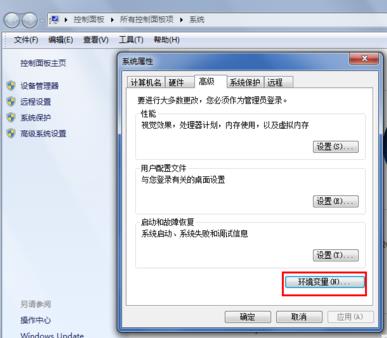
系统变量→新建 JAVA_HOME 变量 。
变量值填写jdk的安装目录(是 E:\\Java\\jdk1.7.0)
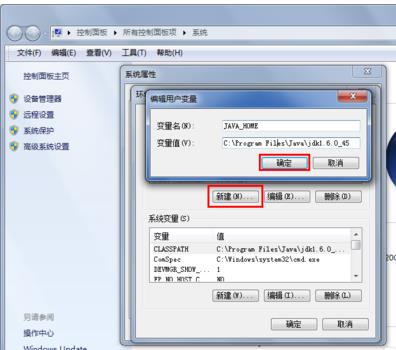
系统变量→寻找 Path 变量→编辑
在变量值最后输入 %JAVA_HOME%\\bin;%JAVA_HOME%\\jre\\bin;

系统变量→新建 CLASSPATH 变量
变量值填写 .;%JAVA_HOME%\\lib;%JAVA_HOME%\\lib\\tools.jar(注意最前面有一点)
系统变量配置完毕
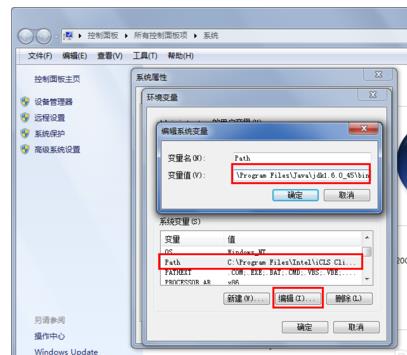
myeclipse连接数据库mysql:
从官网下载mysql包并解压,解压后选择复制

在工程中右键粘贴
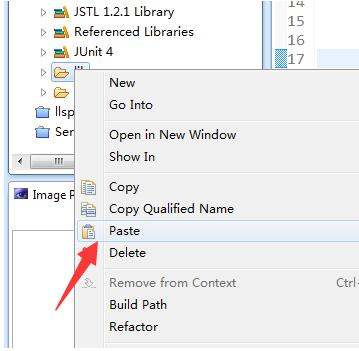
在mysql包上右键选择Build pat---Add to Build path
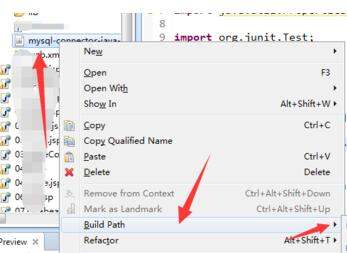
下图看到引入成功
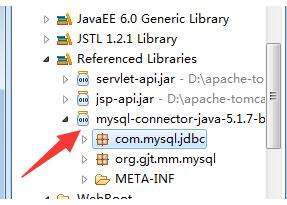
新建一个Java类
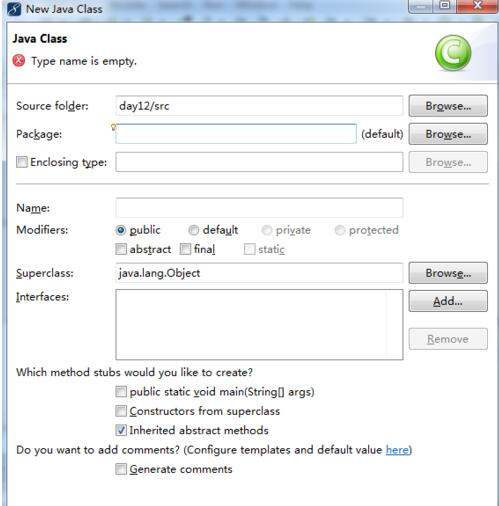
在类文件中写连接代码
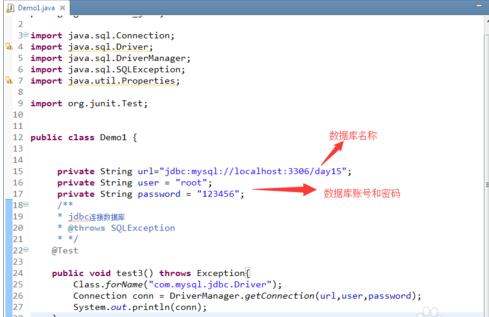
代码中右键选择run As--Junit Test
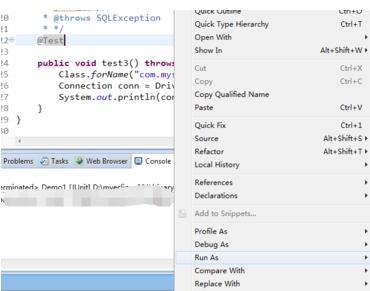
在控制台如果弹出以下信息,表明数据库连接成功
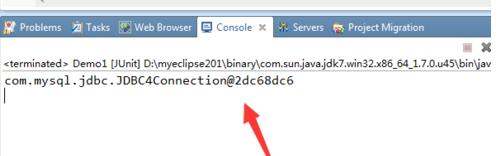
安装完以后(要记得安装在哪里哦),配置环境变量 计算机→属性→高级系统设置→高级→环境变量,然后先在
系统变量→新建 JAVA_HOME 变量 。
变量值填写jdk的安装目录(本人是 E:\Java\jdk1.7.0)
系统变量→寻找 Path 变量→编辑
在变量值最后输入 %JAVA_HOME%\bin;%JAVA_HOME%\jre\bin;
(注意原来Path的变量值末尾有没有;号,如果没有,先输入;号再输入上面的代码)
系统变量→新建 CLASSPATH 变量
变量值填写 .;%JAVA_HOME%\lib;%JAVA_HOME%\lib\tools.jar(注意最前面有一点)
系统变量配置完毕
检验是否配置成功 运行cmd 输入 java -version (java 和 -version 之间有空格)
若如图所示 显示版本信息 则说明安装和配置成功。也可以输入java javac等java命令。 参考技术B 1、可以一次性设置这三个:
JAVA_HOME:jdk的安装了路径
CLASSPATH:;%JAVA_HOME%\lib\dt.jar;%JAVA_HOME%\lib\tools.jar;(tools.jar的路径)
PATH:“;%JAVA_HOME%\bin;%JAVA_HOME%\jre\bin;”
2、
1)、添加mySql数据库驱动的jar包,并将其buildpath,配置到项目中
2)、在项目中新建一个工具类,用于连接数据库,并且可以在里面编写对数据库进行增删改查操作的公共代码
3)、代码中连接数据库部分的几个步骤:
//加载驱动类
//连接数据库
//编写sql语句
//创建执行sql语句对象并执行sql语句
//处理结果
//关闭数据库本回答被提问者采纳 参考技术C myeclipse中使用JDBC连接MySQL连接数据库,可以新建一个java文件,使用JDBC操作数据库就可以,实例如下:
1
2
3
4
5
6
7
8
9
10
11
12
13
14
15
16
17
18
19
20
21
22
23
24
25
26
27
28
29
30
31
32
33
34
35
36
37
38
39
40
41
42
43
44
45
46
47
48
49
50
51
52
53
54
55
56
57
58
59
60
61
62
63
64
65
66
67
68
import java.sql.Connection;
import java.sql.DriverManager;
import java.sql.ResultSet;
import java.sql.SQLException;
import java.sql.Statement;
public class JDBConnection
private final static String url = "jdbc:mysql://localhost:3306/test?user=root&password=root&useUnicode=true&characterEncoding=utf-8";//配置连接数据库的用户名和密码
private final static String dbDriver = "com.mysql.jdbc.Driver";//mysql的驱动程序名
private Connection con = null;
// 通过构造方法加载数据库驱动
static
try
Class.forName(dbDriver).newInstance();//利用反射实例化驱动类
catch (Exception ex)
System.out.println("数据库加载失败");
// 创建数据库连接
public boolean creatConnection()
try
con = DriverManager.getConnection(url);
con.setAutoCommit(true);//提交sql语句
catch (SQLException e)
System.out.println(e.getMessage());
System.out.println("creatConnectionError!");
return true;
// 对数据库的增加、修改和删除的操作
public boolean executeUpdate(String sql)
if (con == null)
creatConnection();
try
Statement stmt = con.createStatement();//得到一个结果集,拿来遍历
int iCount = stmt.executeUpdate(sql);
return true;
catch (SQLException e)
System.out.println(e.getMessage());
return false;
// 对数据库的查询操作
public ResultSet executeQuery(String sql)
ResultSet rs;
try
if (con == null)
creatConnection();
Statement stmt = con.createStatement();//得到一个结果集,拿来查询
try
rs = stmt.executeQuery(sql);
catch (SQLException e)
System.out.println(e.getMessage());
return null;
catch (SQLException e)
return null;
return rs;
激活MyEclipse2014
 MyEclipse2014破解教程
MyEclipse2014破解教程
一、 在破解myeclipse2014之前,要先把环境变量配置好;
1)打开我的电脑--属性--高级--环境变量
2)新建系统变量JAVA_HOME 和CLASSPATH
变量名:JAVA_HOME
变量值:C:\\Program Files\\Java\\jdk1.7.0
变量名:CLASSPATH
变量值:.;%JAVA_HOME%\\lib\\dt.jar;%JAVA_HOME%\\lib\\tools.jar;
3)选择“系统变量”中变量名为“Path”的环境变量,双击该变量,把JDK安装路径中bin目录的绝对路径,添加到Path变量的值中,并使用半角的分号和已有的路径进行分隔。
变量名:Path
变量值:%JAVA_HOME%\\bin;%JAVA_HOME%\\jre\\bin;
在windows->运行->cmd->输入javac或者java,如果出现一堆字,就表明环境变量配置好了。
二、环境变量配置好了之后,开始破解myeclipse2014.
在你的安装文件夹中是否有carack.bat,如果没有,复制下面的链接进行下载。
http://files.cnblogs.com/files/1025lovelyday/myeclipse2015pojie.zip
- 运行 crack.bat,如果运行carack.bat的时候会遇到闪退,则是因为环境变量没有配置正确,要重新配置环境变量。
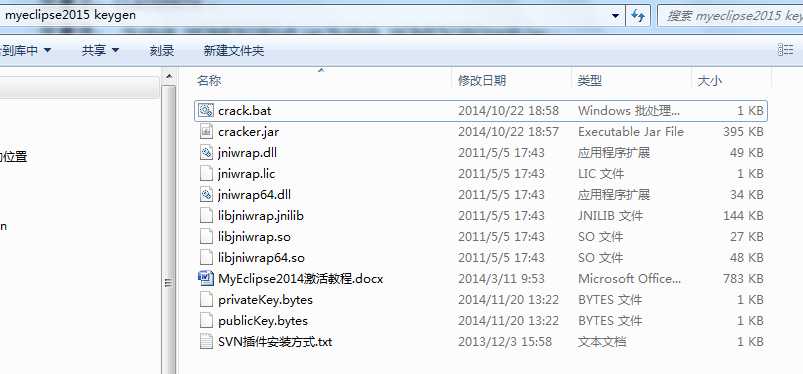
- 双击打开carack.bat之后,等几秒钟会出现下面的界面,你会发现需要找到Usercode才能激活
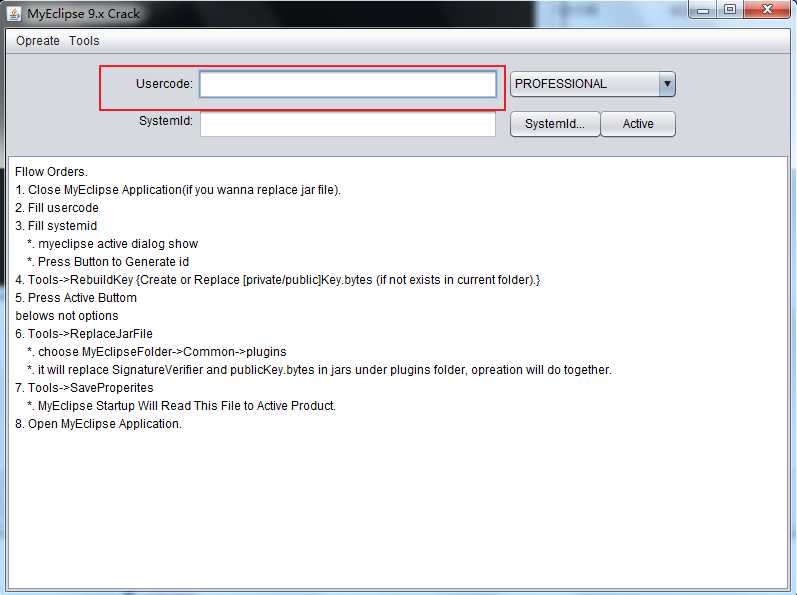
- 打开myeclipse2014,通过myeclipse 2014来找到Usercode 。选择window>>Preferences,在左边栏找到MyEclipse >>Subscription >>subscriber subscriber就是Usercode
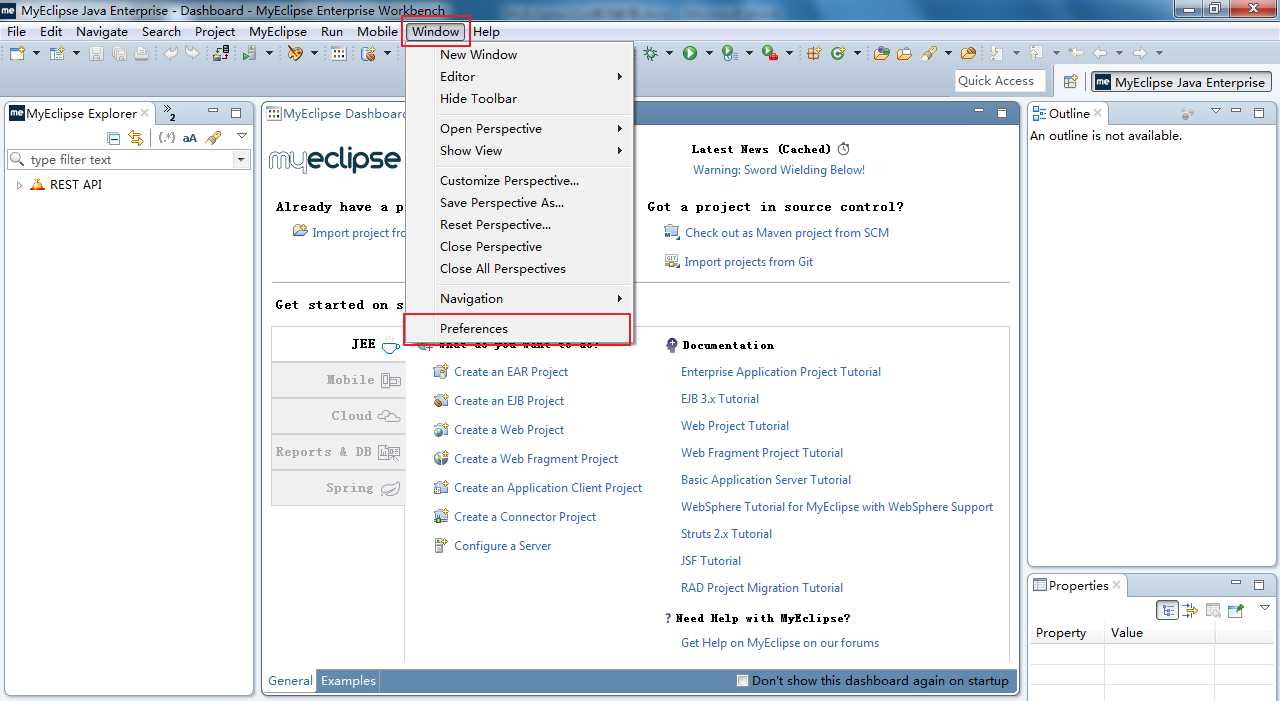
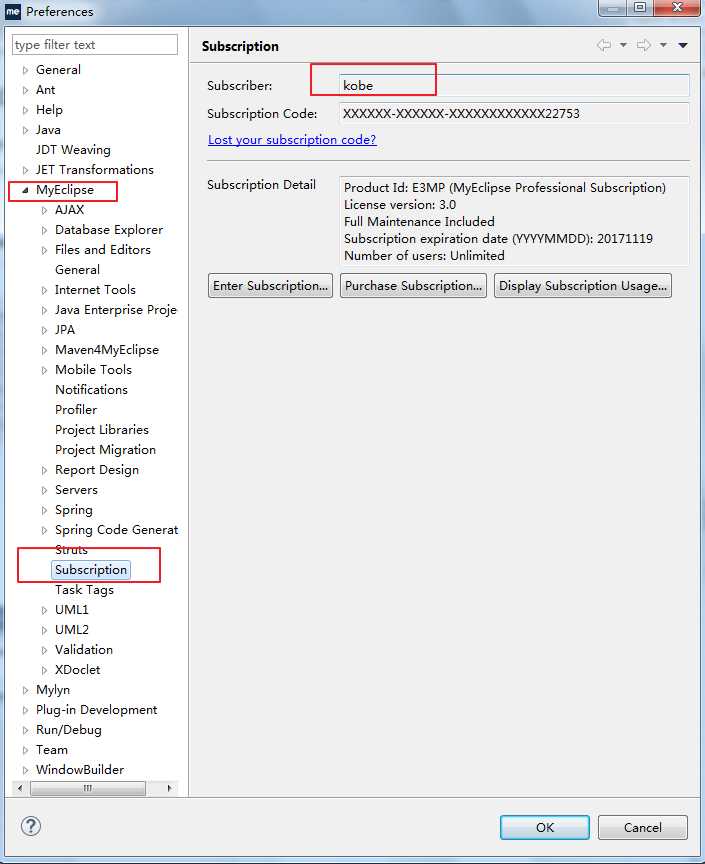
- 输入 UserCode,点击 SystemId后会自动生成一个SystemId,之后点击 Active

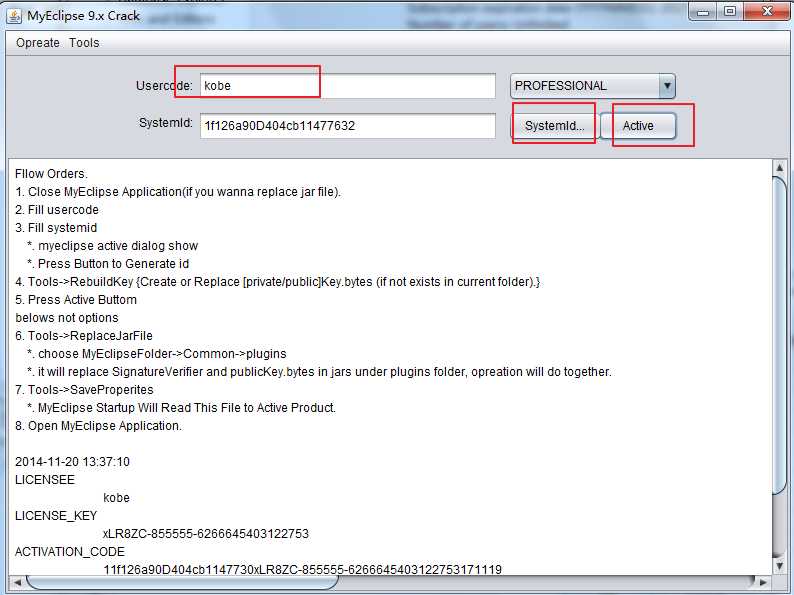
点击菜单 Tools -> 2.SaveProperties,出现Writing to license File [C:\\Documents and Settings\\Administrator\\.myeclipse.properties]

- 点击菜单 Tools→1.ReplaceJarFile
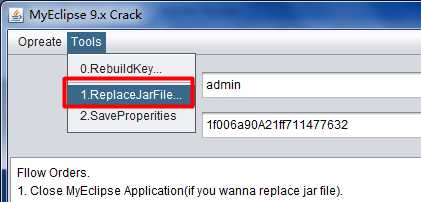
- 选择Myeclipse2014安装目录,然后点击打开
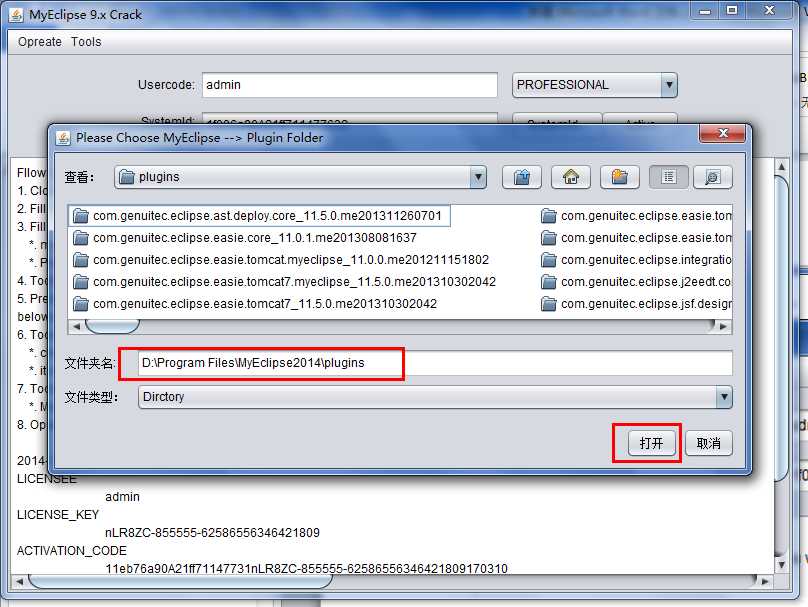
8然后稍等一会,速度因电脑而异会出现如下信息,表示完成激活
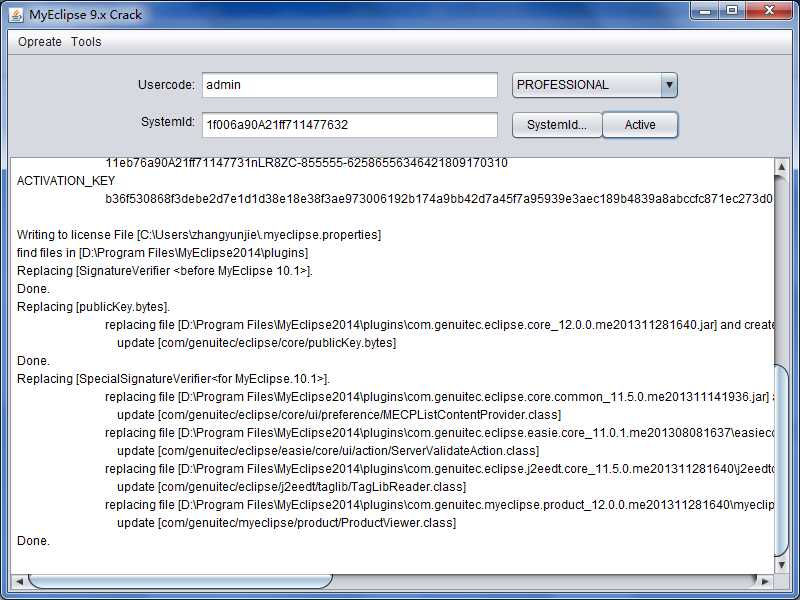
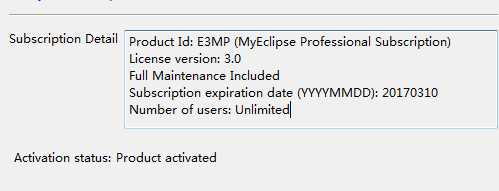
说明:
1)第一次安装Myeclipse2014 不能激活需要重启电脑,再次激活
2)在使用中如果提示未激活,重启一下myeclipse2014
以上是关于如何配置java环境变量以及myeclipse连接数据库mysql的主要内容,如果未能解决你的问题,请参考以下文章